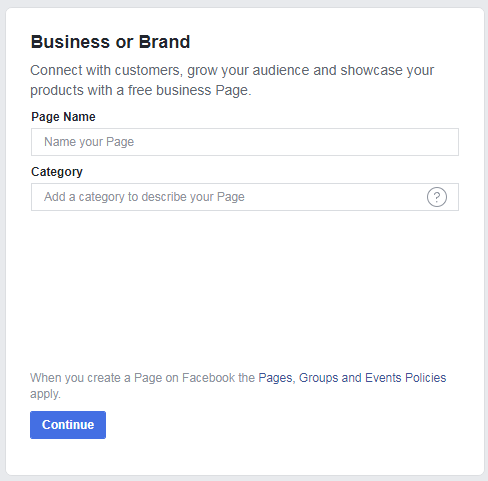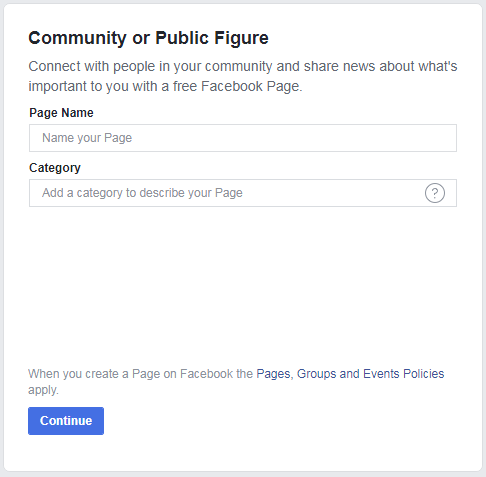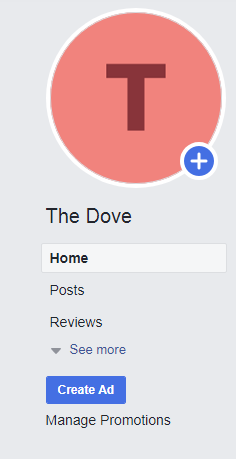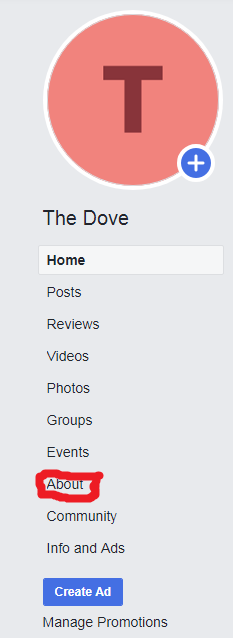Как создать бизнес-страницу в Facebook в 2022 году
Опубликовано: 2019-02-15Один из лучших возможных способов повысить узнаваемость бренда и увеличить продажи на Facebook — это знать, как создать бизнес-страницу на Facebook .
Вы можете находиться в своей комнате и продавать свои товары или услуги клиентам из любой части мира, если у вас есть хорошо функционирующая бизнес-страница в Facebook.
Это не чудо.
Это то, ради чего вы должны работать.
Более 80 миллионов компаний используют Facebook для продвижения своего бизнеса.
И это руководство предоставит вам возможность узнать, как ваш бизнес тоже может быть в списке и максимизировать ваши продажи и маркетинговый охват.
СОДЕРЖАНИЕ
- 1 Как создать бизнес-страницу в Facebook
- 1.1 №1. Перейдите на сайт Facebook, чтобы начать
- 1.2 #2. Выбирайте между бизнесом и людьми
- 1.3 №3. Заполнение форм основной информации о бизнесе
- 1.4 #4. Добавьте фото профиля и фото обложки
- 1.4.1 Фотография профиля:
- 1.4.2 Фото на обложке:
- 1.5 #5. Оптимизируйте свои настройки
- 1.5.1 Добавить краткое описание;
- 1.5.2 Посмотреть все подсказки страницы
- 1.5.3 Помогите людям совершать действия на вашей странице
- 1.5.4 Знайте друзей, которым может понравиться ваша страница
- 1.6 #6. Создать имя пользователя страницы
- 1.7 #7. Заполните свою страницу о разделе
- 1.7.1 Расскажите людям о своем бизнесе
- 1.7.2 Редактировать информацию о странице
- 1.8 #8. Настройте свой шаблон страницы
- 1.9 #9. Опубликуйте свой первый пост
- 2 Заключение
Как создать бизнес-страницу в Facebook
Из этого простого пошагового руководства вы узнаете, как создать бизнес-страницу на Facebook, которая идеально подходит для вашего бизнеса.
№1. Перейдите на сайт Facebook, чтобы начать
Используйте эту ссылку, чтобы создать новую бизнес-страницу и следуйте инструкциям. Ссылка направит вас на страницу в Facebook, где вы сможете создать свою бизнес-страницу.
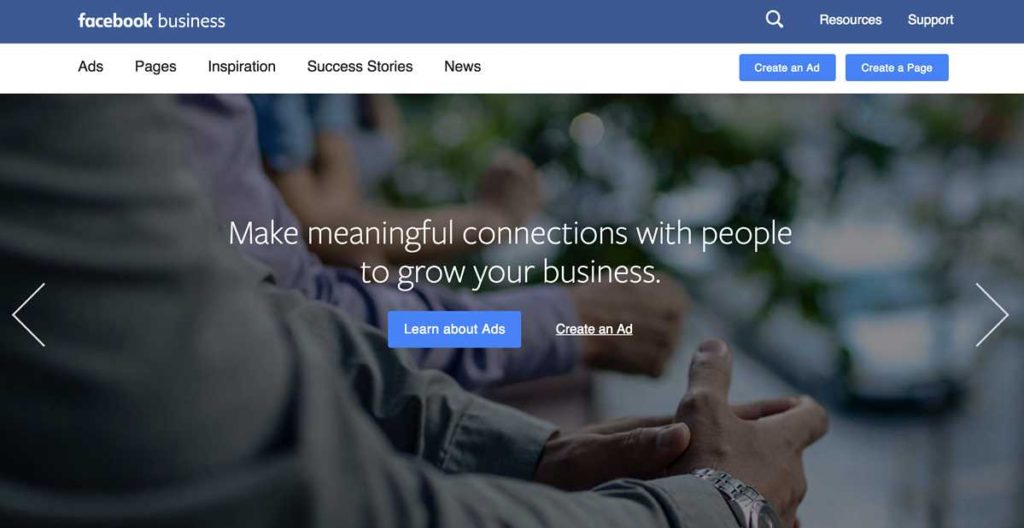
Нажмите «Создать страницу » в правом верхнем углу страницы, чтобы настроить свою бизнес-страницу на Facebook.
Для создания бизнес-страницы вам потребуется учетная запись пользователя Facebook. Это может быть ваша личная учетная запись или учетная запись кого-то из вашей маркетинговой команды, в зависимости от ваших целей.
Важно использовать учетную запись человека, который будет управлять страницей.
№ 2. Выбирайте между бизнесом и людьми
Нажав на ссылку выше, вы можете выбрать в зависимости от характера вашего бизнеса.
Вы увидите два разных типа страниц с названиями «Бизнес» или «Бренд » и « Сообщество» или «Публичное лицо» .
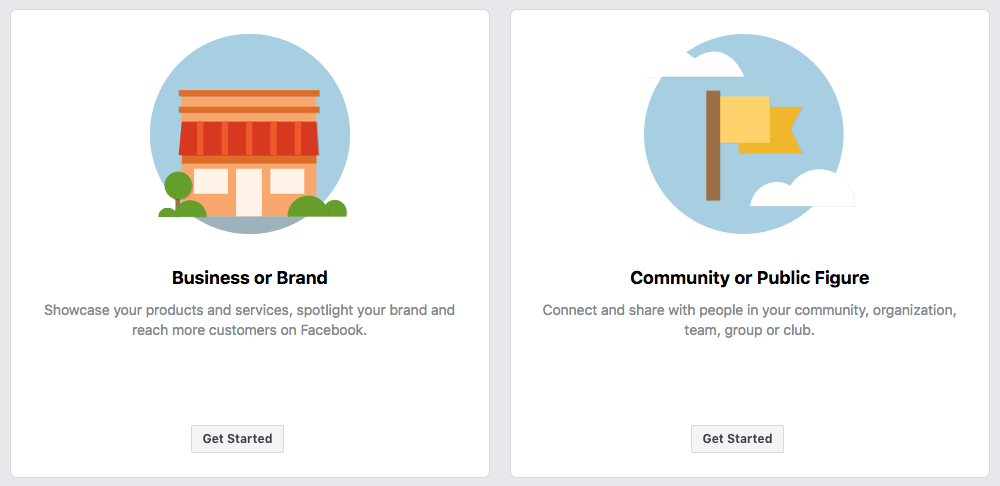
Вы можете использовать любой из них для бизнеса, нажав кнопку «Начать », расположенную под вашим предпочтительным типом бизнеса.
Ведение бизнеса с любым из типов принимает разные формы. Вы можете добиться того же результата с любым типом бизнеса, который вы выберете. Вам просто нужно убедиться, что вы выбрали тип, который подходит для вашего бизнеса.
Вы можете выбрать « Сообщество» или «Общественное лицо» , если ваша компания занимается оказанием услуг. Это должно показать, что ваш бизнес будет иметь дело непосредственно с людьми на вашей странице Facebook.
С другой стороны, вы можете выбрать тип страницы « Бизнес» или «Бренд », если вы хотите создать бизнес-страницу на Facebook для продажи товаров. Это означает, что Facebook должен предоставить вам страницу, похожую на магазинную .
Таким образом, любой бизнес, ориентированный на людей, такой как обучение, консалтинг или агентство, лучше всего подходит для бизнеса сообщества или общественного деятеля , а продажа продуктов, цифровых или физических продуктов, подходит для бизнеса или бренда .
№3. Заполнение форм основной информации о бизнесе
После нажатия кнопки типа страницы « Бренд » или « Сообщество », следующее, что нужно сделать, — заполнить несколько форм, чтобы настроить бизнес-страницу с информацией о вашем бизнесе.
Назовите свою страницу как угодно, но пусть оно будет простым и убедительным.
Поскольку ваша компания предназначена для продажи произведений искусства, вам не нужно называть свою страницу « Креативный дизайнер » . Вместо этого ваша страница может подпадать под категорию креативного дизайна или что-то очень близкое, и вы красиво назовете страницу.
В этом практическом примере давайте назовем нашу страницу «Голубь» и назовем категорию « Искусство », поскольку в списке нет « Креативный дизайн ».
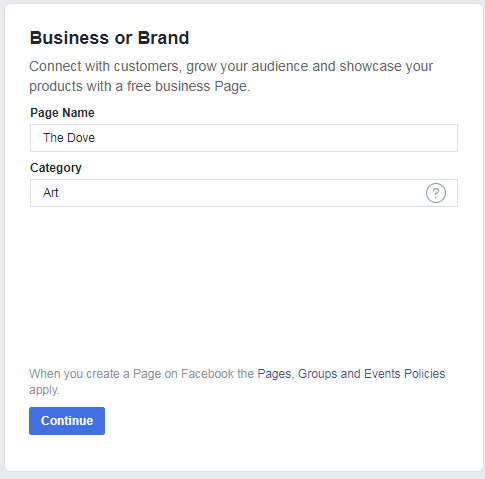
Я покажу вам пример того, как назвать вашу страницу.
Посмотрите на Starbucks ниже:
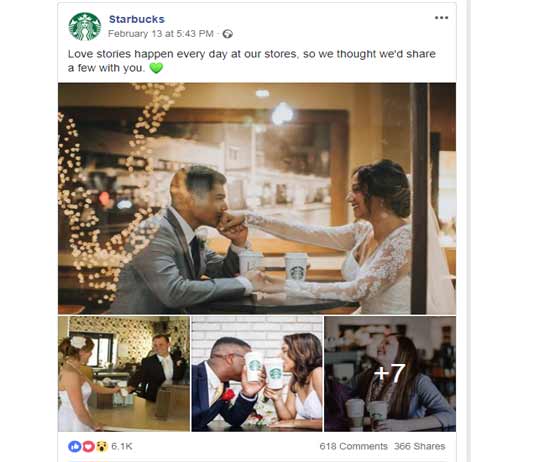
Starbucks — компания по производству продуктов питания и напитков , продающая кофейные напитки. Как видите, в названии компании нет ничего связанного с кофе.
Я не говорю, что если вы хотите вести кофейный бизнес, вы не можете назвать свою страницу The Coffee , но это может показаться непрофессиональным.
Однако другая основная информация, которую вам может понадобиться добавить, включает ваш служебный адрес и номер телефона.
№ 4. Добавьте фото профиля и фото обложки
После того, как вы закончите с формами бизнес-информации и нажмете «Продолжить», вы попадете на страницу, где вам нужно добавить как свой профиль, так и фотографии обложки.
Аватар:
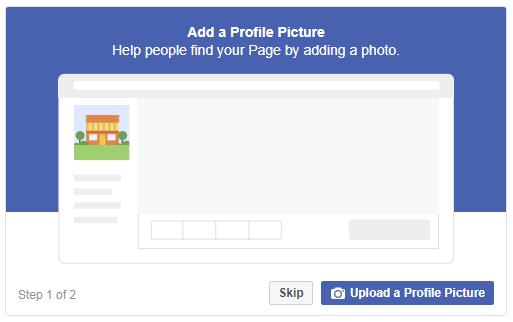
Лучшее фото, которое вы можете здесь использовать, должно отражать ваш бренд, если вы не можете позволить себе использовать логотип.
Что касается фотографии профиля, так это то, что все изображения, которые вы собираетесь использовать на своей бизнес-странице, должны отражать суть вашего бизнеса или страницы.
Для хорошего вывода ширина и высота фотографии вашего профиля должны быть 170 на 170 пикселей.
Фото на обложке:
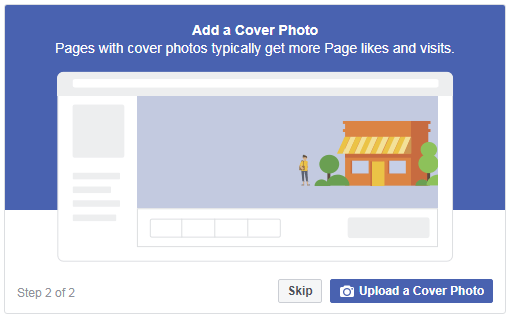
Таблица 8. Добавьте обложку на свою страницу
После установки обложки она широко отображается в верхней части страницы. Он служит для продвижения вашего бренда.
Стратегически, если вы хотите, чтобы ваша фотография на обложке привлекла внимание вашего бренда, вы должны использовать фотографию, которая может вызвать эмоции у ваших посетителей.
Для достижения наилучшего результата ширина и высота вашей обложки должны быть 820 на 462 пикселя.
Найдите здесь несколько примеров, отдайте должное Buffer:
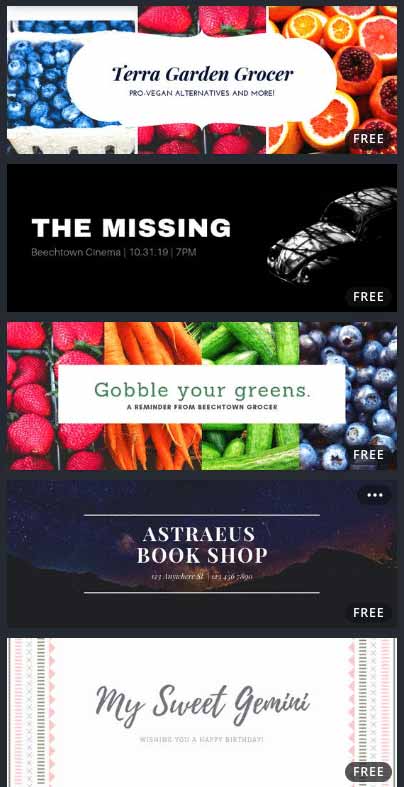
Не удивляйтесь, если вы увидите, что ваша обложка становится меньше на маленьком интерфейсе. Ваша обложка адаптивна из-за различий в типах устройств.
Если у вас есть видео или слайд-шоу, которое может продвигать ваш бренд, вы можете вставить его в свою обложку.
Там отлично работает!
Buffer предлагает практическое и понятное руководство о том, как загрузить обложку видео или показать слайд-шоу визуального элемента.
№ 5. Оптимизируйте свои настройки
После добавления обложки ваша страница наполовину готова. Вы можете не получить желаемого результата, если оставите свою страницу незавершенной.
Facebook автоматически предложит вам выполнить необходимые шаги, которые остались для завершения вашей страницы. Но почему вы должны ждать, пока Facebook скажет вам, что делать? Пока Facebook занимается своими делами, займитесь своими.
Между тем, из того, что находится на вашей странице приветствия (см. Изображение ниже), Facebook подскажет вам, что делать.
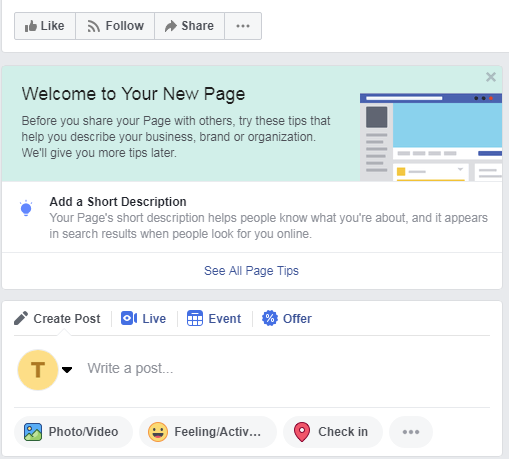
Добавьте краткое описание;
Нажмите «Добавить краткое описание », появится окно, в котором вы можете добавить свое описание.
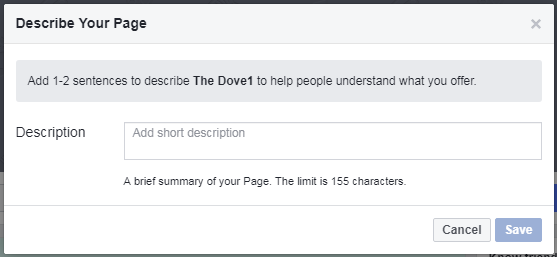
В 155 символах опишите свою страницу, чтобы ваша аудитория поняла, что она для них значит. Затем нажмите «Сохранить» и следуйте подсказкам на странице.

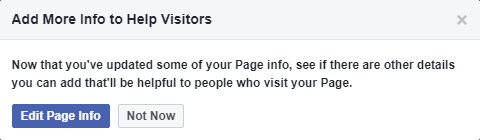
Вам будет предложено добавить дополнительную информацию, чтобы помочь посетителям лучше понять вашу страницу. Но это может и не понадобиться. Вы всегда можете продолжить с того места, на котором остановились, используя настройки в правом верхнем углу страницы.
Просто нажмите кнопку « Не сейчас» , чтобы закрыть всплывающий интерфейс, и используйте « Просмотреть все советы по страницам », чтобы узнать несколько советов, которые Facebook может дать вам, чтобы ваша страница работала идеально.
Просмотреть все подсказки страницы
Щелкните Советы по просмотру всех страниц и следуйте рекомендациям, применимым к вашему бизнесу.
Если вы не можете найти « Просмотреть все подсказки для страниц », прокрутите вверх до Таблицы 10 этого руководства, чтобы найти « Просмотреть все подсказки для страниц ».
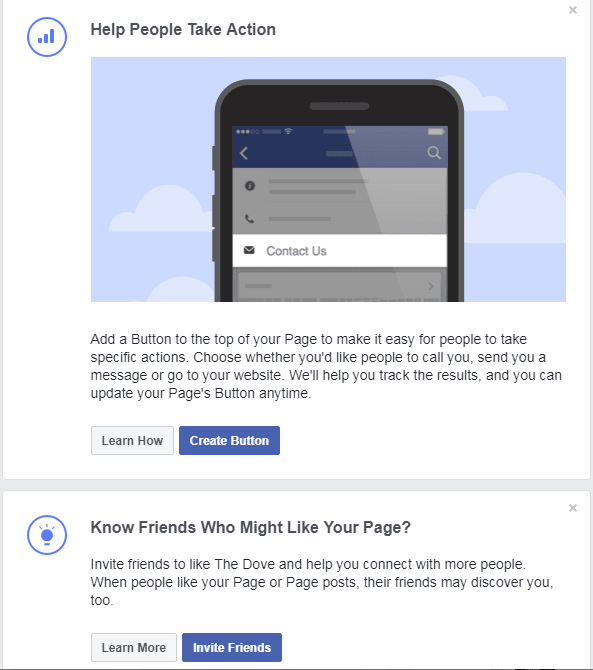
Прокрутите вниз всплывающий интерфейс, чтобы найти две важные задачи, которые вы будете выполнять:
- Помогите людям совершить действие на вашей странице; а также
- Знайте друзей, которым может понравиться ваша страница.
Помогите людям совершить действие на вашей странице
Первая задача позволит вашей странице создать кнопку, которая поможет вашей аудитории бронировать вас , связываться с вами , узнавать больше о вашем бизнесе , делать покупки вместе с вами , загружать ваше приложение или играть в вашу игру .
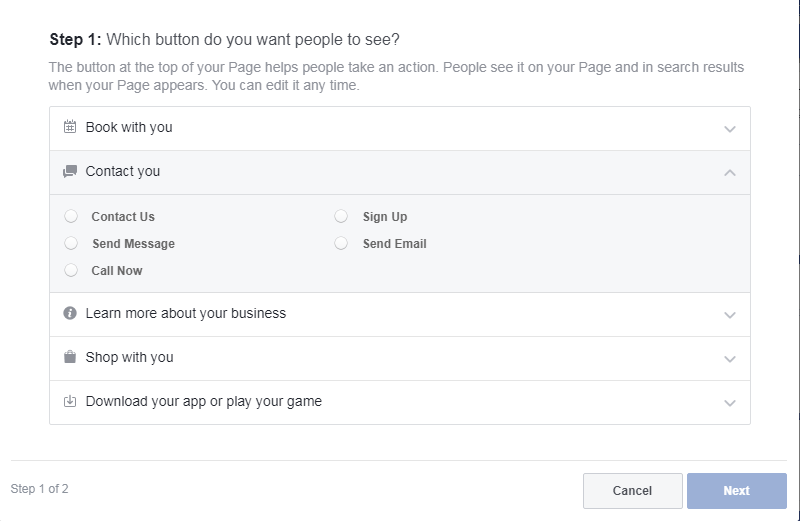
Поскольку вам нужно нажимать только кнопку за раз, убедитесь, что вы хорошо спланировали и выбрали правильную кнопку, которая заставит ваших посетителей предпринять необходимые действия в соответствии с вашей страницей.
В этом уроке, когда я выбрал « Забронировать» и нажал «Далее », я перешел к шагу 2 ниже, чтобы завершить создание кнопки « Забронировать» .

Если у вас есть веб-сайт и вы хотите, чтобы ваши посетители приходили туда для бронирования, используйте второй вариант — « Ссылка на веб-сайт » . Добавьте ссылку, которая приведет ваших посетителей на соответствующую страницу вашего сайта.
Затем нажмите кнопку Готово .
Знайте друзей, которым может понравиться ваша страница
Вы можете пригласить своих друзей из Facebook посетить вашу страницу в Facebook и дать вам несколько лайков.
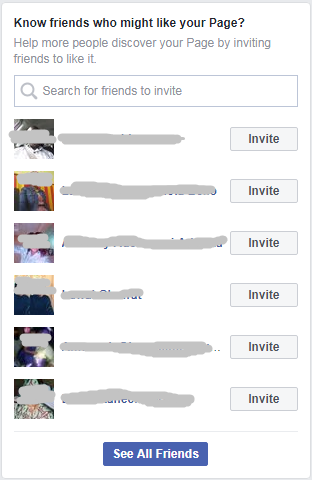
Facebook поможет вам показать своих друзей, которым может понравиться ваша страница. Затем все, что вам нужно сделать, это начать приглашать их с помощью кнопки « Пригласить ».
№ 6. Создать имя пользователя страницы
Ваше имя пользователя на странице Facebook имеет много преимуществ, необходимых для продвижения вашего бизнеса. Это помогает вашему бизнесу получить социальное присутствие, повысить узнаваемость и уровень вовлеченности.
Если кто-то ищет историю, контент, продукт или услугу, связанные с тем, чем вы занимаетесь, ваше @имя пользователя приведет человека на вашу страницу.
Тем не менее, он известен как социальный идентификатор или тщеславный URL-адрес, который помогает вам интегрировать вашу страницу в другие цифровые и социальные сети, чтобы делиться своим контентом в Интернете.
Если вы настраиваете свою страницу на рабочем столе, посмотрите на левую боковую панель своей страницы и нажмите « Еще », чтобы развернуть меню списка.
Затем нажмите « О программе», где вы можете добавить свое @pageusername.
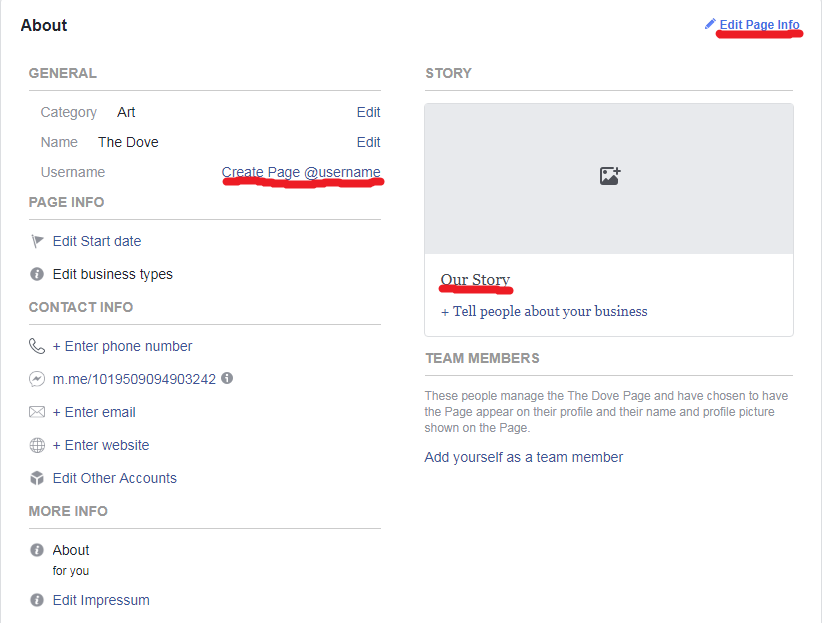
Нажмите « Создать страницу @username» и следуйте инструкциям. Появится окно ниже, чтобы вы могли настроить имя пользователя своей страницы.
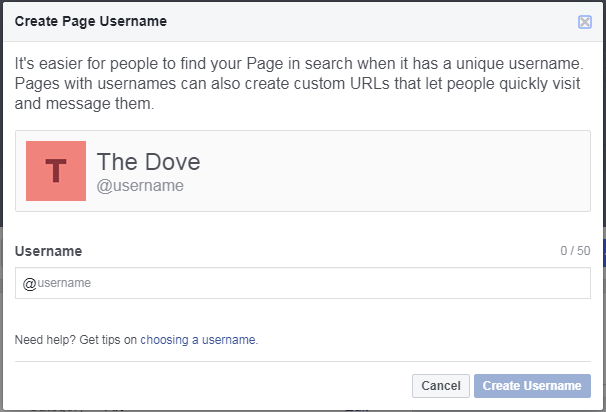
Имя пользователя на вашей странице в Facebook не должно быть слишком длинным, сделайте его коротким и простым, чтобы ваша аудитория легко его запомнила.
Щелкните Создать имя пользователя .
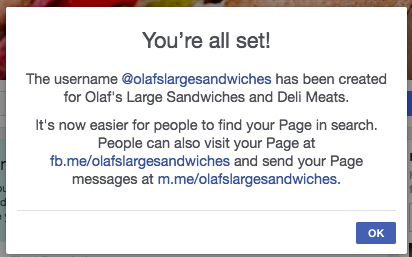
Затем нажмите ОК.
Чтобы отредактировать любую информацию, которую вы хотите отредактировать в разделе « О программе», вернитесь в раздел « О программе», как показано в Таблице 18 этого руководства.
№ 7. Заполните свою страницу о разделе
Осталось выполнить две задачи: рассказать людям о своем бизнесе и изменить информацию о странице .
Расскажите людям о своем бизнесе
В этом разделе вы можете подробно описать свой бизнес.
Нажмите «Наша история» , чтобы написать историю о своем бизнесе, которая понравится вашей аудитории.
После написания истории нажмите «Опубликовать » .
Изменить информацию о странице
Нажмите «Редактировать информацию о странице » и измените свои данные: «Общие», «Контакты», «Местоположение», «Часы работы» и другие.
№8. Настройте свой шаблон страницы
Нажмите « Настройки » в правом верхнем углу страницы.
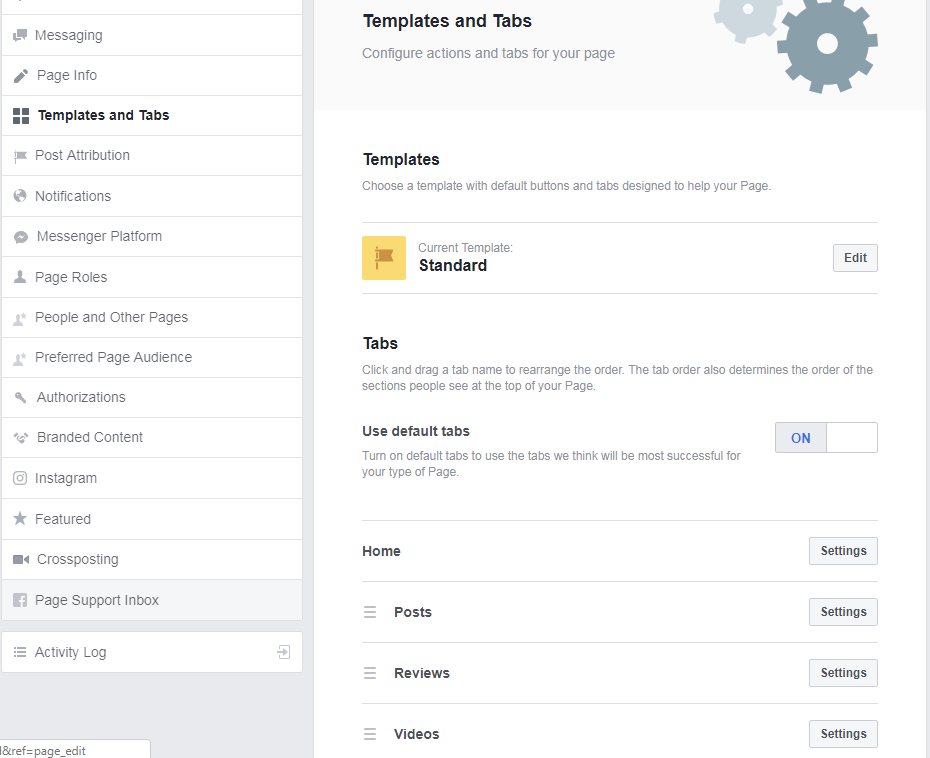
Перейдите на левую боковую панель и нажмите Шаблоны и вкладки .
По умолчанию на вашей странице используется стандартный шаблон . Если вы посмотрите немного вниз, вы увидите вкладки , которые поставляются с текущим шаблоном.
Если вам нужно изменить шаблон или переставить вкладки, вы можете сделать это здесь.
Вы можете отредактировать шаблон, если текущий не подходит для вашего бизнеса.
За ссылкой скрываются девять отличных шаблонов. Если вы нажмете « Изменить », появится окно, содержащее все шаблоны. Они включают:
- стандарт;
- Бизнес;
- Площадки;
- Некоммерческий;
- Политики;
- Услуги;
- Рестораны и кафе;
- Покупка; а также
- Страница видео.
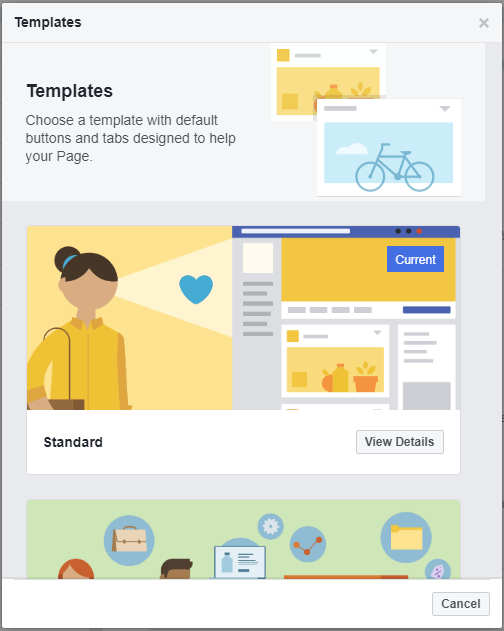
Если вы прокрутите всплывающее окно, вы увидите все шаблоны. Вы можете попробовать их один за другим, пока не найдете тот, который больше всего подходит для вашего бизнеса.
№ 9. Опубликуйте свой первый пост
Написать пост и получить лайки, комментарии и публикации на своей странице в Facebook — это еще не все.
Каждый раз, когда вы хотите опубликовать пост, убедитесь, что он рассказывает правильную историю, чтобы привлечь больше аудитории.
Ваш пост может повлиять на то, как ваша аудитория взаимодействует с вашей страницей.
Если вы воспользуетесь всеми инструментами для написания и публикации, доступными вам на вашей странице в Facebook, ваша страница будет расти очень быстро.
В другом руководстве вы узнаете, как повысить уровень вовлеченности на Facebook с помощью ваших сообщений.
Мы перечислили каждый из инструментов в этом руководстве и расскажем, как использовать их в своих интересах.
Короче говоря, чтобы получить наилучший результат от публикации, на вашей странице в Facebook есть все, что вам нужно.
Ваша страница содержит различные инструменты, которые могут сделать вашу страницу очень привлекательной.
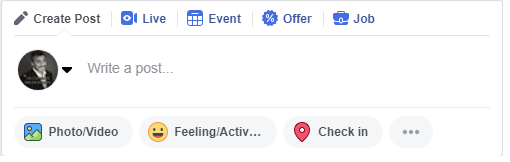
Нажмите « Создать публикацию» в левом верхнем углу или текстовую область («Написать публикацию») в третьем ролике под фотографией обложки вашей страницы.
Ну вот!
Вы можете писать и публиковать столько, сколько сможете, чтобы страница была занята.
Поскольку Facebook отслеживает, как часто вы публикуете на своей странице, возможно, это поможет вам продвигать вашу страницу, если вы будете регулярно ее обновлять.
Заключение
Ваша бизнес-страница в Facebook может повысить узнаваемость вашего бренда и продажи, если вы все сделаете правильно.
Итак, вы можете следовать пошаговому руководству в этом руководстве, чтобы узнать, как создать работающую бизнес-страницу Facebook.
Это руководство было создано, чтобы помочь вам реализовать все маркетинговые преимущества создания страницы Facebook для вашего бизнеса.
Если вы будете следовать ему от начала до конца, это поможет вам привлечь потенциальных клиентов и построить с ними хорошие отношения.
И, в свою очередь, вы расширите свой бизнес, завоюете доверие и увеличите продажи.